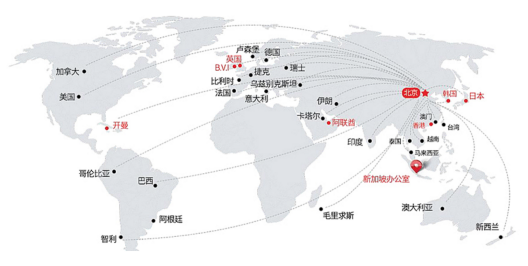说到显卡超频,相信不少玩家存在“没有经验”、“害怕烧坏显卡”等顾忌。的确,显卡超频需要一定的经验支撑,否则就存在损坏显卡的风险。如果有简单、安全的一键超频功能,你是否愿意尝试一下呢?
NVIDIA在发布RTX显卡的同时,还推出了名为“NVIDIA Scanner”的一键超频功能。该功能并非一款单独的软件,而是集成在各个显卡厂商的超频工具中。利用这些超频工具,即使是没有显卡超频经验的玩家也可以轻松对显卡进行超频。那么这些软件中的一键超频功能怎么用?步骤是否复杂?它会不会存在损坏显卡的风险呢?本文就将针对这些问题进行解答。
 (资料图)
(资料图)
▲NVIDIA在发布RTX显卡的同时,还推出了名为“NVIDIA Scanner”的一键超频功能。
在NVIDIA推出一键超频(NVIDIA Scanner)功能之初,这项功能并不是十分成熟,而且支持它的超频软件也不多。不过从这项功能发布至今已经超过半年时间,其兼容性已经比较完善,而且目前市面上的绝大部分超频软件都已经支持一键超频功能,所以我们认为是时候正式向大家分享这项功能的使用方法了。
需要给大家说明的是,“NVIDIA Scanner”只是NVIDIA对这项功能的命名,在各个超频软件中,它还有不同的名字。稍后本文会详细介绍它在各个软件中的使用方法,所以大家也别担心找不到它在哪儿。
对于这款一键超频功能,我们最关心的就是它能够支持哪些显卡。此外,它究竟能让显卡的性能提升多少,能否达到我们进行手动超频的性能水平。不仅如此,我们还比较关注该功能在不同的超频软件中的体验和性能表现是否一致。怀揣以上疑问,我们开始着手进行测试。
目前,我们搜集了5款支持NVIDIA Scanner的超频软件,在本文中我们会分别教大家如何使用这些软件对显卡进行一键超频。参测显卡方面,我们选择了基于图灵架构的NVIDIA GeForce RTX 2080 Ti,基于帕斯卡架构的GTX 1080 Ti和GTX 1070 Ti,以及基于麦克斯韦架构的GTX 980和GTX 960显卡作为代表,看看它们是否支持一键超频功能。此外为了公平起见,我们还统一使用NVIDIA GeForce RTX 2080 Ti显卡分别对5款软件在一键超频功能进行了体验。下面我们就一起来看看这些超频软件中的一键超频功能到底怎么用。
体验平台
处理器:英特尔酷睿i9-7900X
主板:X299
内存:DDR4 3000 8GB×4
显卡:NVIDIA GeForce RTX 2080 Ti FE
NVIDIA GeForce GTX 1070 Ti FE
NVIDIA GeForce GTX 980 FE
GTX 1080 Ti FE
GTX 960
ASUS GPU TweakII
在来自华硕的ASUS GPU TweakII超频软件中,它的一键超频功能名为“OC Scanner”,该按钮的位置在软件主页的右上角(绿色方框中),点击它便可进入超频前的设置界面。在这个设置界面中,玩家可以设置核心功耗和温度的上限,同时还可以调节显存频率和核心电压。
▲ASUS GPU TweakII超频软件的右上角有一个名为“OC Scanner”的按钮(绿色方框中),点击它就可以对显卡进行超频。
鉴于不少玩家没有调节显存频率和核心电压的相关经验,所以建议大家不要随意调节这两个选项。此外,调节核心功耗和温度的风险较低,所以我们在测试中将这两个选项调到最高,并点击“Start”按钮正式开始一键超频。
整个一键超频过程需要花费20分钟左右,结束之后ASUS GPU TweakII会弹出一个窗口,此时我们只需要点击右下角的“APPLY”按钮即可直接将超频结果应用到显卡中。
▲经过一段时间的自动超频之后,ASUS GPU TweakII会显示超频结果,此时我们点击右下角的“APPLY”按钮即可完成超频。
从GPU-Z软件显示的结果来看,NVIDIA GeForce RTX 2080 Ti使用ASUS GPU TweakII超频之后的核心Boost频率从1635MHz提升至1708MHz,并且3DMark Fire Strike Ultra的测试总分为8275分,相比超频前提升约2%(超频前的3DMark Fire Strike Ultra测试总分为8116分)。
▲NVIDIA GeForce RTX 2080 Ti使用ASUS GPU TweakII超频之后的核心Boost从1635MHz提升至1708MHz
需要注意的是,我们此前对NVIDIA GeForce RTX 2080 Ti进行手动超频时,其核心Boost频率可提升至1835MHz,并且显存频率也可超频至2000MHz,可见ASUS GPU TweakII的一键超频功能比较保守,并且不能对显存进行自动超频。
七彩虹iGameZoneII在七彩虹推出的iGameZoneII超频软件中,一键超频按钮“隐藏”在软件主页的左下角(绿色方框中),如果不是细心寻找,相信不少玩家还真不会认为这个Logo就是一键超频按钮。点击一键超频按钮之后,软件会提示我们一些相关的注意事项,再点击“是”即可开始超频。
▲iGameZoneII的一键超频按钮设计得比较隐蔽,如果不是细心寻找,相信不少玩家还真不会认为绿色方框中的Logo就是一键超频按钮。
经过约20分钟的耐心等待,iGameZoneII会给出超频结果,此时我们点击“是”就可直接将检测的超频设置进行应用。
▲一键超频结束之后,iGameZoneII会给出超频结果,我们只需点击“是”,将超频设置应用到显卡中即可完成一键超频。
GPU-Z显示,iGameZoneII可将NVIDIA GeForce RTX 2080 Ti的核心Boost频率提升至1785MHz,并且3DMark Fire Strike Ultra的测试总分达到8589分,相比超频前提升约6%。
▲使用iGameZoneII进行一键超频后,NVIDIA GeForce RTX 2080 Ti的核心Boost频率提升至1785MHz。
从我们的体验来看,iGameZoneII中的一键超频功能比较方便,如果七彩虹后期对这款软件进行升级时,将它的一键超频按钮设计得更加明显那就再好不过。
索泰FireStorm索泰FireStorm中的一键超频按钮设计在软件主页的左侧,名为“AI扫描”(绿色方框中)。点击该按钮之后,软件提示我们是否需要进行一键超频,从而防止误触。
▲索泰FireStorm中的一键超频按钮设计在软件主页的左侧,名为“AI扫描”。
此外,正如软件提示的那样,使用FireStorm对NVIDIA GeForce RTX 2080 Ti进行一键超频的时间不到10分钟。和我们此次评测的其他超频软件相比,其一键超频的耗时最少。
▲超频结束之后我们直接将软件的结果应用到显卡中即可
不仅如此,其超频过程也比较省心,超频结束之后我们直接将该结果应用到显卡中即可。超频成功之后GPU-Z显示,NVIDIA GeForce RTX 2080 Ti的核心Boost频率提升至1764MHz,并且3DMark Fire Strike Ultra的测试总分达到8589分,相比超频前提升约5.8%。
▲索泰FireStorm的一键超频功能可让NVIDIA GeForce RTX 2080 Ti的核心Boost频率提升至1764MHz
不过相比我们通过手动超频的测试结果,FireStorm对NVIDIA GeForce RTX 2080 Ti进行一键超频之后的测试成绩差距较大。其主要原因在于一键超频的策略较为保守,而且也无法对显存进行超频。
EVGA Precision X1相比我们本次测试的其他超频软件,EVGA Precision X1中的一键超频按钮最难找。我们需要点击软件主页右侧的箭头(绿色方框中)3次才能切换到一键超频界面,此时再点击软件右侧的“SCAN”按钮便直接开始一键超频。
▲ 我们需要点击软件主页右侧的箭头(绿色方框中)3次才能切换到一键超频界面,此时再点击软件右侧的“SCAN”按钮便直接开始一键超频。
整个一键超频过程大约会花费17分钟左右,超频结束后软件左侧会显示核心频率可提升多少,并且还会自动检测超频的结果是否可用(“PASS”即可用,“FAIL”即不可用)。
▲ 超频结束之后,点击软件下方的“APPLY”按钮便可将超频设置进行应用。
从我们的测试来看,EVGA Precision X1可让NVIDIA GeForce RTX 2080 Ti的核心Boost频率提升至1770MHz,并顺利完成3DMark Fire Strike Ultra场景测试。相比超频前,这款显卡使用EVGA Precision X1进行一键超频后的3DMark Fire Strike Ultra测试总分提升约5%。
▲ EVGA Precision X1可让NVIDIA GeForce RTX 2080 Ti的核心Boost频率提升至1770MHz
值得一提的是,在进行超频之前,EVGA Precision X1也允许玩家自己动手调节显存频率,以及核心功耗和温度的上限,但我们并不建议没有超频经验的玩家自己调节显存频率,毕竟这样做损坏显卡的风险较高。
此外,我们还对比了核心功耗和温度上限在默认情况下,和手动调节至最大值之后的一键超频结果。测试显示,手动将核心功耗和温度上限之后,NVIDIA GeForce RTX 2080 Ti的核心Boost频率并没有明显提升,所以大家在超频前也无需调节上述两个设定。
微星Afterburner在微星的Afterburner超频软件中,一键超频按钮设计在软件主页的左上角(绿色方框中)。点击该按钮之后会首先弹出一个窗口,此时我们需要点击该窗口右下角的“SCAN”按钮便可开始一键超频。比较贴心的是,Afterburner会显示超频测试的进程和对应的时间,并且还会显示超频的结果。
▲ Afterburner的一键超频按钮设计在软件主页的左上角(绿色方框中)
因此,我们可以非常直观地看到整个超频过程花费了大约17分钟,同时NVIDIA GeForce RTX 2080 Ti的核心Boost频率可提升133MHz,也就是说NVIDIA GeForce RTX 2080 Ti的核心Boost频率可从1635MHz提升至1763MHz(GPU-Z显示超频后的核心Boost频率为1762MHz)。
▲ Afterburner能够显示一键超频的进程
▲ Afterburner可让NVIDIA GeForce RTX 2080 Ti的核心Boost频率提升至1762MHz
此外为了稳妥起见一键超频完成之后,我们不妨点击窗口右下角的“TEST”按钮检测一下超频结果是否可用。我们的测试结果显示上述超频设置的可信度为90%,也就是说该设置的可信度较高,可以应用到显卡中。通过3DMark Fire Strike Ultra场景测试,NVIDIA GeForce RTX 2080 Ti在一键超频之后的测试总分为8510分,相比超频前提升约4.8%。
GTX 10系显卡也支持一键超频在体验完上述5款超频软件之后,我们还测试了基于帕斯卡架构的GTX 1080 Ti和GTX 1070 Ti,以及基于麦克斯韦架构的GTX 980和GTX 960显卡是否支持一键超频超频功能。从我们的结果来看,GTX 1080 Ti和GTX 1070 Ti是支持一键超频功能的。
例如NVIDIA GeForce GTX 1070 Ti显卡就可以通过ASUS GPU TweakII将核心Boost频率从1683MHz提升至1852MHz。略显遗憾的是,参与本次测试的GTX 980和GTX 960显卡并不支持一键超频功能——ASUS GPU TweakII和iGameZoneII等超频软件中的一键超频按钮直接消失。
适合没有超频经验的玩家从我们的测试可以看到,NVIDIA推出的一键超频功能操作非常简单,没有超频经验的玩家也能轻松完成。此外,它的确可以有效提升显卡的性能——参与本次测试的显卡性能提升5%左右。不过该功能的超频策略较为保守,并且与我们手动超频的结果相比差距较大,所以它并不能充分挖掘GPU的超频潜力。
不过换个角度来看,保守的超频策略也带来了较高的安全性,从而尽可能避免因为一键超频而损坏显卡。此外,我们在测试过程中也发现了它其他的一些缺点。首先,它不能对显存进行超频,所以无法进一步挖掘显卡的超频潜力。此外,并不是所有的GeForce显卡都支持一键超频,目前已知支持该功能的是搭载图灵核心和帕斯卡核心的显卡。
因此我们认为,NVIDIA推出的一键超频功能对于没有超频经验的玩家来说值得一试,但如果你具备足够的显卡超频经验,那么自己手动超频更能充分挖掘显卡的超频潜力。
关键词: